Encontre áreas de uso de disco no WHM / cPanel
A primeira etapa na investigação de um problema de uso do disco é descobrir onde o conteúdo está sendo usado. Isso permitirá que você remova conteúdo desnecessário (como backups antigos) e faça alterações para evitar que o problema aconteça novamente. Para a documentação completa do WHM / cPanel, consultehttps://docs.cpanel.net
- Abra o WebHost Manager (WHM) diretamente
- Para uma visão geral do uso do seu disco, selecione Informações do servidor na seção Status do servidor à esquerda.
- Role para a parte inferior da tela para ver o uso de disco do servidor.
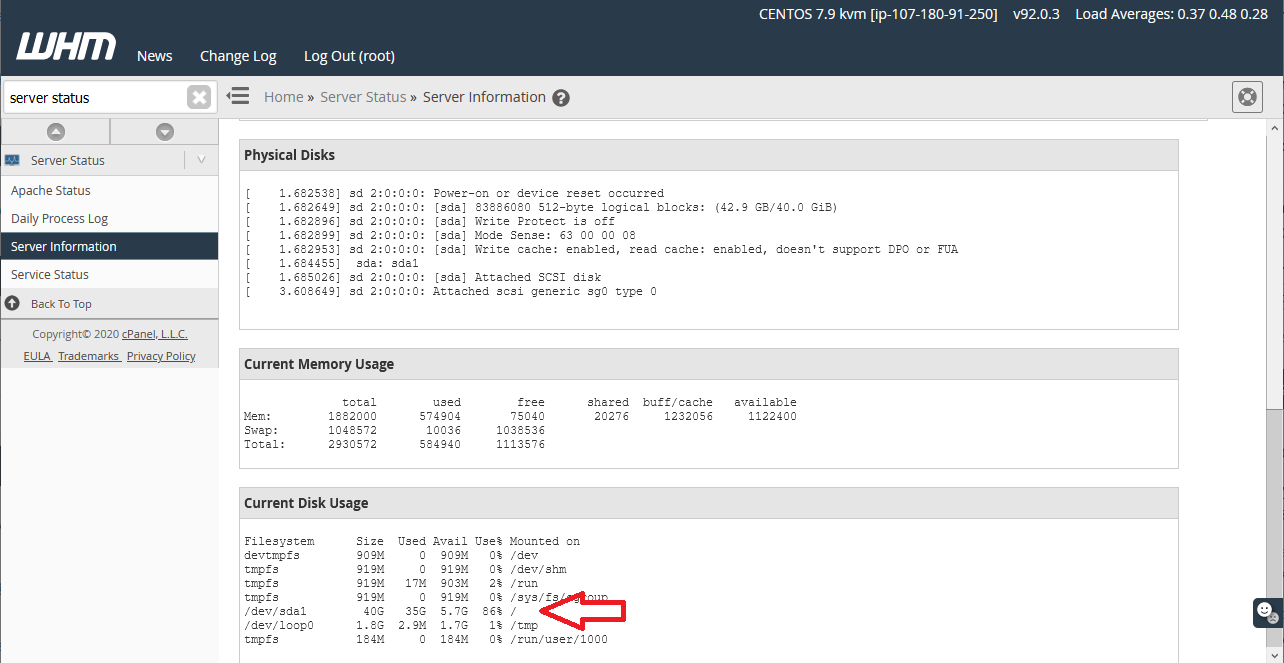
- Para saber o uso do disco por domínio, vá para a seção Informações da conta e selecione Listar contas .
- No cPanel, selecione o ícone Uso do disco na subseção Arquivos .
- Role para a parte inferior da tela e selecione o botão de opção para classificar por uso do disco.
- A partir daqui, os maiores diretórios estarão visíveis no topo da lista.
- Selecione o acento circunflexo próximo a qualquer diretório para expandir e você verá os tamanhos de todos os subdiretórios.
- Selecione os circunflexos próximos a qualquer subdiretório para obter mais detalhes.
- Selecione o nome de qualquer diretório para abri-lo no gerenciador de arquivos.
- Para uso específico do site, você pode removê-lo do Gerenciador de arquivos .
- Volte para a página principal do cPanel do domínio.
- Selecione Gerenciador de arquivos na seção Arquivos.
- Certifique-se de selecionar Visualizar Lixo e Esvaziar Lixo para excluir os arquivos permanentemente.
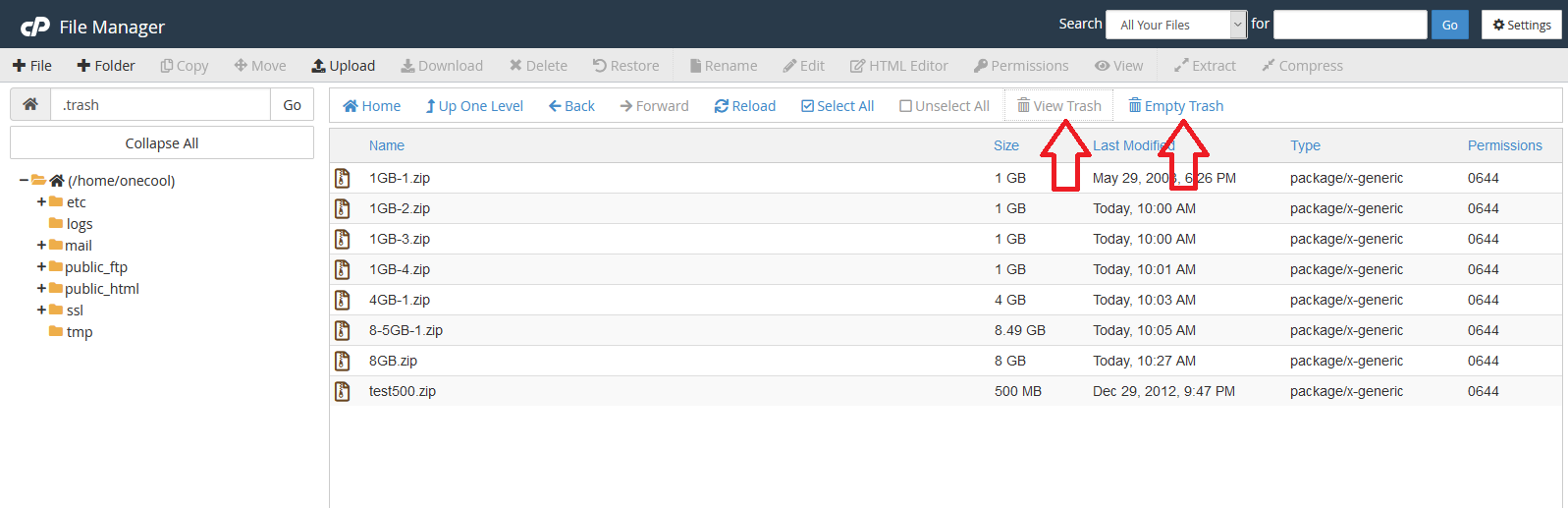
Observação: Se as cotas estiverem habilitadas corretamente no seu servidor, você deverá ver o disco usado por cada conta do cPanel na coluna Disco usado. Selecione o ícone cP para iniciar em qualquer conta cPanel com uma grande quantidade de uso de disco. Se as cotas não estiverem habilitadas (em nossos servidores de 3ª geração, por exemplo), o uso do disco não será informado corretamente nesta visualização e você deve verificar cada conta separadamente.
Próximas etapas
- Problemas de espaço em disco também podem ser causados por inodes. Após revisar o uso do espaço em disco, prossiga para encontrar o uso do inode .
- É importante identificar e corrigir o problema raiz que fez com que o espaço em disco se esgotasse. Prossiga para a prevenção de problemas de uso do disco .
Saiba mais
- Nossos especialistas em servidores podem executar essas etapas mediante o pagamento de uma taxa. Para obter mais informações sobre nossos Serviços especializados, visite nosso menu Serviços especializados .